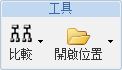|
動作
|
圖示
|
描述
|
||||
|
比較
|
「比較」圖示可讓您將某零件結構與其他零件或 CAD 文件結構進行比較。
利用下拉功能表可進行下列選擇: |
|||||
|
開啟位置
|
「開啟位置」 利用下拉功能表可進行下列選擇:
|